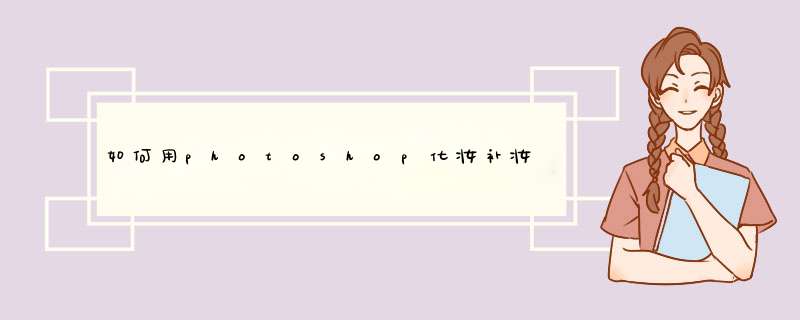
1打开图像,将“背景”图层拖曳到图层面板中的“创建新图层”按钮,得到“背景副本”图层。
2修补脸部油光:按下J键,找到修补工具,在人物脸部油光之处,绘制选区,按住鼠标左键将选区内图像拖曳至脸部无油光处,松开鼠标。
3切换至通道面板,按住CTRL键,单击RGB缩览图,或者按住快捷键:CTRL+ALT+2,载入RGB通道选区,也就是人物皮肤的区域。
4按下CTRL+SHIFT+ALT+N新建图层,图层命名为:提亮皮肤。保持选区状态,填充白色,并将图层不透明度更改为:30%。
5 按下CTRL+SHIFT+ALT+N新建图层,图层命名为:嘴唇。更改图层混合模式为:柔光。将前景色设置为:R125,G65,B89,按下B键切换到画笔工具,将画笔的不透明度设置为50%,在人物上下嘴唇部位进行涂抹。下图是嘴唇涂抹前后的效果对比
原理说明:Photoshop中柔光模式可以增加图像对比度,有去灰的功效。原图嘴唇有些偏灰,使用柔光和画笔涂抹上色后就变得亮丽了。
附:ps柔光模式原理和PS柔光案例:解决偏灰照片和叠加色块得到柔光效果
6和上一步 *** 作一样,保持前景色不变,按下CTRL+SHIFT+ALT+N新建图层,图层命名为:眼影。更改图层混合模式为:柔光。将画笔的不透明度设置为30%,在人物眼睛上面涂抹出眼影。下图是涂抹眼影前后的效果对比:
7和上一步 *** 作方法一样,新建腮红图层,画笔不透明度为10%,在脸部腮红区域涂抹。
8按下快捷键CTRL+SHIFT+ALT+E,盖印所有图层,得到图层6。
9按下O键,用加深工具在人物的五官区域涂抹,得到最终的效果图,如下:
到此,如何用photoshop化妆案例教程就结束了。
图像----调整----亮度对比度,增加亮度,增加对比度油光效果的实质是光的反射。如果没有光照,就不存在油光,在一个人体或者物体上做油光的效果容易,那就是利用物体的弧线对光照的反射,例如人的面部、手臂,在突出的肌肉上加上白色,调亮,这样就有了油光的效果,这种效果实现的原理,就是明暗对比,没有暗的一面,就不存在亮。
而在一个平面上这种手法就没有办法实现了,那么唯一的方法,就是加上反射的影子,如在一张写字台的桌面上,加上物品的倒影,加上台灯的反射光,这样就显得桌面油光发亮。
欢迎分享,转载请注明来源:内存溢出

 微信扫一扫
微信扫一扫
 支付宝扫一扫
支付宝扫一扫
评论列表(0条)